您现在的位置是:首页 > CAD画图 > CAD画图
中望CAD如何通过两点确定偏移距离?
![]() 本文转载来源:zwcad.com zwsoft.cn 中望CAD官方教程.如果作者或相关权利人不同意转载,请跟我们联系,我们立即删除文章。2021-05-08
本文转载来源:zwcad.com zwsoft.cn 中望CAD官方教程.如果作者或相关权利人不同意转载,请跟我们联系,我们立即删除文章。2021-05-08
简介CAD如何通过两点确定偏移距离? 在利用CAD制图的时候经常会碰到需要把线段进行移动或者偏移的情况,那么要怎么通过两点确定偏移距离呢? 如下图所示,在执行偏移命令后,一般情
CAD如何通过两点确定偏移距离?
在利用CAD制图的时候经常会碰到需要把线段进行移动或者偏移的情况,那么要怎么通过两点确定偏移距离呢?
如下图所示,在执行偏移命令后,一般情况下会提示指定偏移距离:

但是如果是在不知道两点之间的距离的时候要怎么对线段进行偏移呢?如下图,要怎么将左侧的红色线偏移到右侧的黄线处?
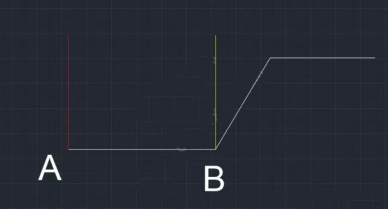
下面来讲讲操作步骤:
1.在命令行中输入O,回车;
2.跟前面提到一样,会提示指定偏移距离,但是这时不要输入距离(因为两点距离未知);
3.点击左侧的A点;
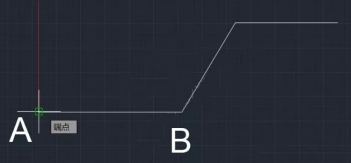
4.接下来点击右侧的B点;
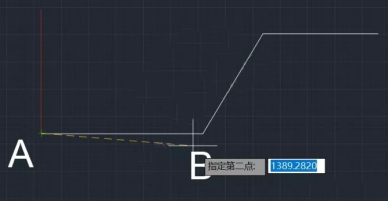
5.选中要求偏移的对象,即左侧的红色线:
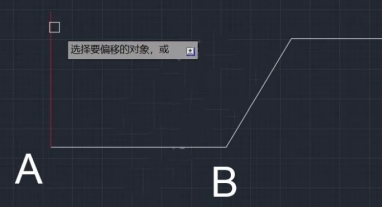
6.选中右侧偏移的位置
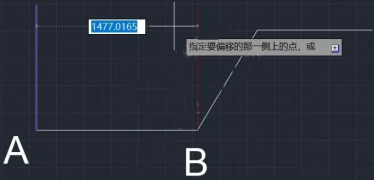
7.完成偏移操作,左侧的红线已经移动到右侧指定位置啦!
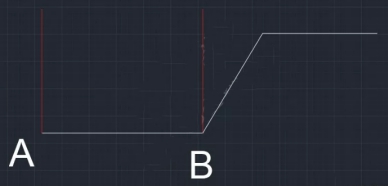
你学会了吗?下次要对对象进行偏移就不怕不知道距离啦!希望对你学习CAD有帮助。
点击排行
 CAD多种快速移动图形的方法
CAD多种快速移动图形的方法










